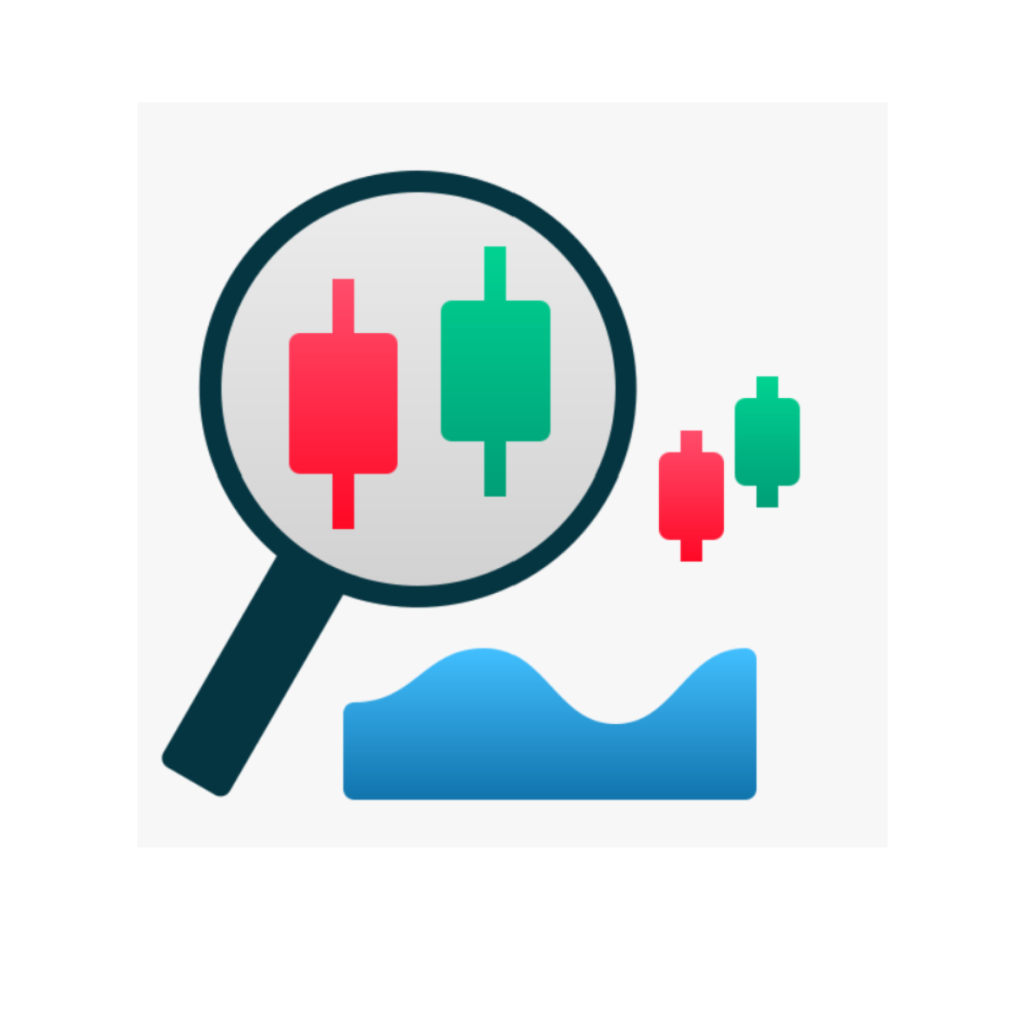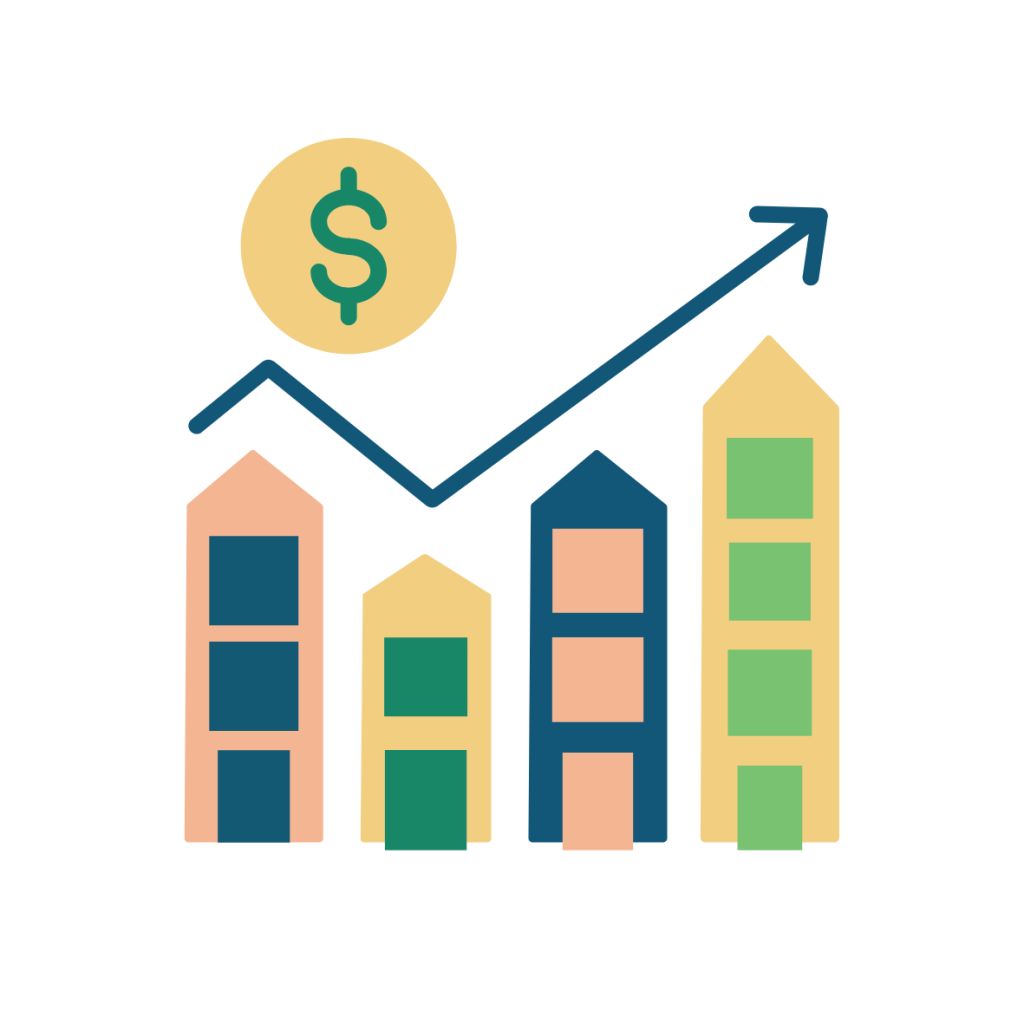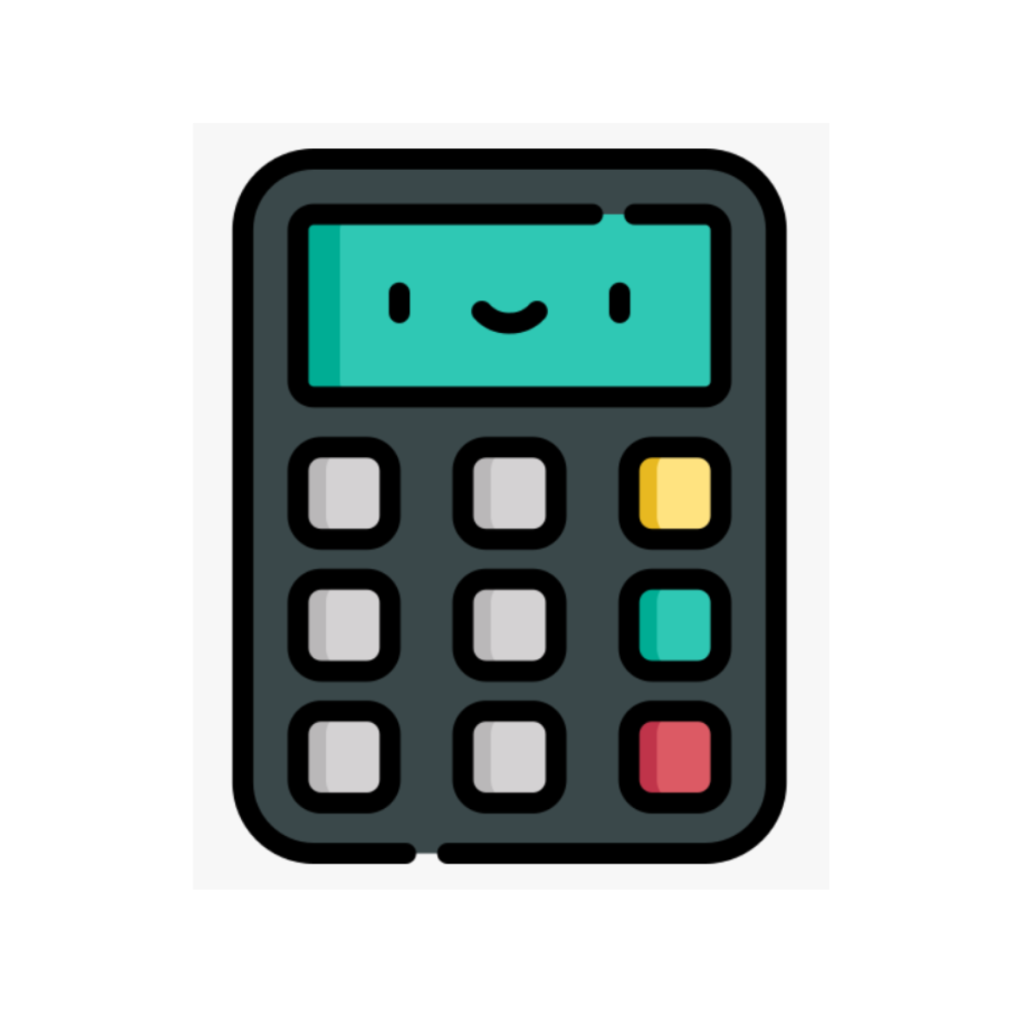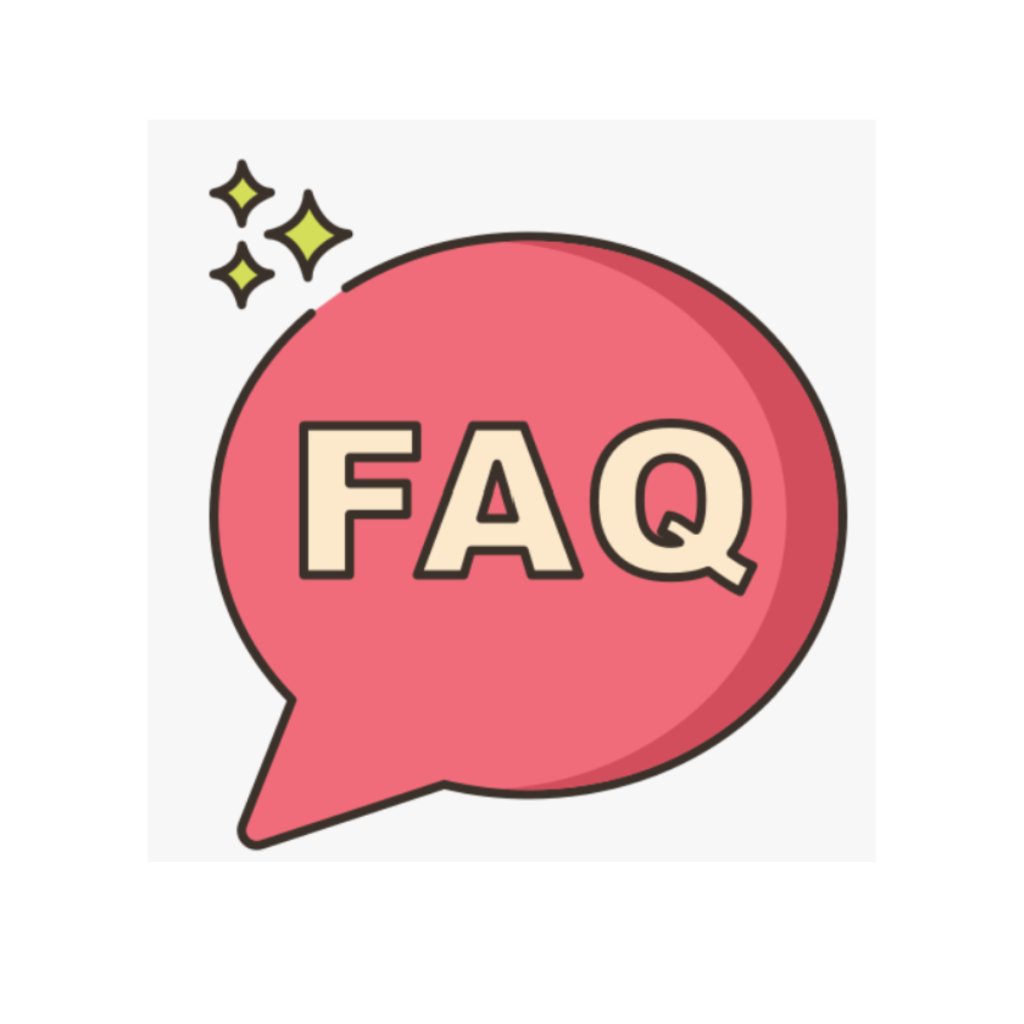Klicken Sie bitte auf eine der folgenden Schaltflächen, um zu diesem Teil unserer Plattform zu gelangen:
Um Ihre Gruppe/Ihr Klassenzimmer zu verwalten, besuchen Sie bitte den folgenden Link:
Im Folgenden liegt ein Fehler im Popup-Menü vor:
[learndash_groups_plus]
Bitte besuchen Sie die folgende Seite, um einen Analysebericht für die Schüler in Ihrem Klassenzimmer anzuzeigen: Bericht für Studenten
Berichtssuche
Auf dem Kurs verbrachte Zeit
Kursfortschritt
Quiz-Abschlussrate
Quizzeit pro Abschluss
Bestehens-/Durchfallquote pro Kurs
Liste inaktiver Benutzer
Benutzeraktivitätsprotokoll
[learn_groups_plus_report]
[learn_groups_plus_primary_report]
Lehrer können Nachrichten an Klassentafeln senden, indem sie auf die Registerkarte „Gruppen“ klicken und „Team verwalten“ und dann „Team per E-Mail kontaktieren“ auswählen. So senden Sie ihren Schülern eine Ankündigung/eine Nachricht im Broadcast-Stil.
oder Sie können diesem Link folgen: Gruppen verwalten
Klicken Sie zuerst, um zur Gruppenverwaltung zu gelangen:
[Learndash_Groups_Plus_Message_Board]
[Sitzungswidget]
[Sitzung erstellen]
[private_Sitzungen]
Dieses Dokument enthält Informationen, die Ihnen helfen können, mehr über die Funktionen und die Nutzung unserer Anwendung zu erfahren. Es beantwortet viele Ihrer Fragen und führt Sie durch die App:
Vollbildmodus